PNP_DETECTED_FATAL_ERROR es un error común pero crítico que podría ocurrir cuando Windows está dañado o no funciona debido a archivos faltantes o componentes del sistema dañados. Puede haber muchas razones por las que se produce este error. La principal razón detrás de este problema fatal son los dispositivos PNP.
PNP significa Plug and Play, es una frase pegadiza que se usa para describir dispositivos que funcionan con un sistema informático tan pronto como se conectan. En tales casos, cuando el dispositivo está enchufado y el controlador de ese dispositivo falla, lo más probable es que encuentre este error BSOD en particular.
El BSOD puede ser causado por controladores de dispositivo mal escritos o hardware defectuoso, como problemas con la fuente de alimentación, memoria dañada, sobrecalentamiento de componentes o hardware que se ejecuta más allá de sus límites de especificación. Este error en particular también puede ocurrir cuando actualiza su Windows a Windows 10.
Causas del problema de Windows PNP_DETECTED_FATAL_ERROR:
- Este error puede aparecer debido a archivos de sistema de Windows dañados.
- Es posible que se produzca este problema en la PC debido a una falla de hardware o software.
- Es posible que obtenga este error en su PC debido a una infección de malware o virus.
- El error de pantalla azul de la muerte también puede deberse a controladores del sistema obsoletos.
- Debido a un sistema operativo Windows desactualizado.
“PNP_DETECTED_FATAL_ERROR Mensajes emergentes”
El programa en ejecución de Windows se bloquea cuando aparece un error de este tipo.
Se ha detectado un problema y se ha apagado Windows para evitar daños en su computadora. El problema parece deberse al siguiente archivo:
Si ejecuta la misma aplicación, la computadora se bloquea con frecuencia con el error 0xCA
Tu PC comienza a congelarse por unos segundos
Aparece “STOP Error 0xCA: PNP_DETECTED_FATAL_ERROR”
La comprobación de errores de error tiene un valor de 0x000000CA, lo que indica que Plug y Play Manager encontraron algún error grave que probablemente tenga algo que ver con un controlador Plug and Play problemático.
El rendimiento del sistema disminuye y responde lentamente a la entrada del mouse.
Para resolver este problema, siga la solución mencionada a continuación una por una que se proporcionan en este artículo:
Método 1: Ejecute el Comprobador de archivos de sistema de Windows: este error puede provocar una interrupción debido a archivos de sistema de Windows dañados. Para reparar los archivos del sistema de Windows dañados, se sugiere a los usuarios que intenten ejecutar el comando de verificación de archivos del sistema incorporado. Para hacerlo, siga los pasos:
Escriba cmd en el cuadro de búsqueda, luego haga clic con el botón derecho en la opción Símbolo del sistema y elija Ejecutar como administrador
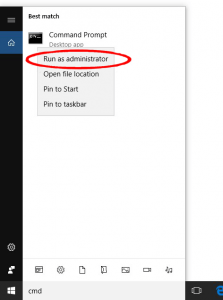
Seleccione Sí cuando se le solicite
Escriba sfc / scannow y presione la tecla Enter
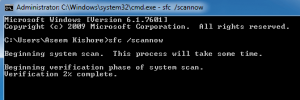
Espere a que finalice el proceso de escaneo, ya que puede demorar aproximadamente 15 minutos
Una vez completado, reinicie su sistema y verifique si este error se solucionó o no.
Método 2: Restaurar sistema: este proceso lo ayudará a restaurar su PC a una versión anterior que aún es viable. Para realizar la restauración del sistema, siga los pasos:
Primero, vaya al Modo seguro.
Luego presione la tecla Windows y R al mismo tiempo para invocar un comando Ejecutar. Escriba rstrui.exe> Enter
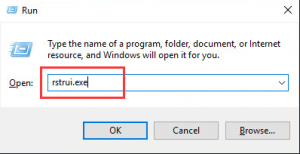
Elija volver al momento en que su computadora aún funcionaba bien. Luego haga clic en Siguiente.
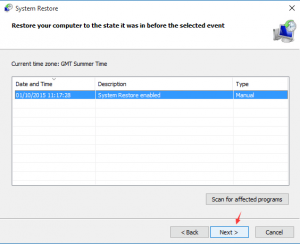
Espere a que su dispositivo termine
Método 3: Limpieza de la basura del sistema: Es posible que los archivos basura del sistema innecesarios también puedan causar este problema. Por lo tanto, sugerimos eliminarlos siguiendo estos pasos:
Escriba cmd en el cuadro de búsqueda, luego haga clic con el botón derecho en la opción Símbolo del sistema y elija Ejecutar como administrador
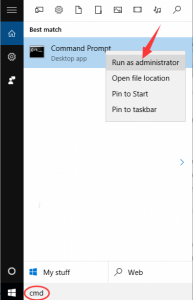
Seleccione Sí cuando se le solicite
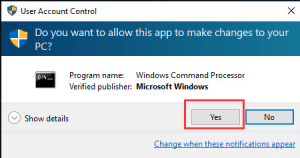
Dentro del símbolo del sistema, escriba cleanmgr y presione Entrar. Luego, el Liberador de espacio en disco detectará cuánto espacio de disco ocupado puede recuperar
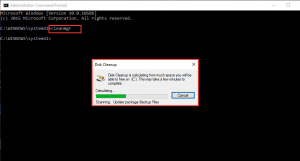
Verá una lista de elementos que puede eliminar. Seleccione Archivos temporales y luego haga clic en Aceptar
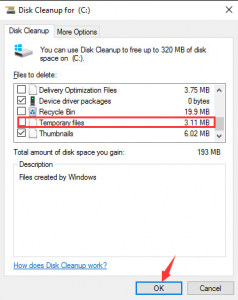
Método 4: actualice Windows 10: como mencionamos anteriormente, este error ocurre comúnmente debido a problemas de incompatibilidad de hardware / software. Por lo tanto, es obligatorio mantener actualizado su Windows 10. Para buscar las actualizaciones manualmente, siga los pasos:
Presione Win + I> abra la aplicación de configuración. En esto, vaya a la sección Actualización y seguridad
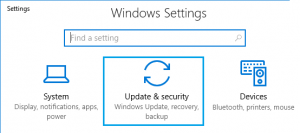
Ahora haga clic en el botón Buscar actualizaciones
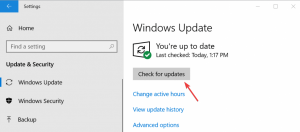
Ahora, Windows comenzará a escanear y descargará las actualizaciones automáticamente. Cuando se descarguen las actualizaciones, reinicie su sistema
Método 5: Actualizar controladores: después de actualizar Windows 10, si aún tiene este problema, el error puede ocurrir debido a controladores del sistema obsoletos. Para actualizarlos, visite el sitio web oficial de Microsoft o el sitio web del fabricante y busque las últimas actualizaciones.
Aparte de esto, también puede actualizar el controlador fácilmente ejecutando la herramienta de actualización automática Driver Easy. Esta herramienta, después de escanear una vez, detecta y actualiza todos los controladores del sistema y también resuelve los problemas relacionados con los controladores. Para actualizar un controlador, también puede seguir los pasos:
Presione la tecla de Windows + R para abrir la aplicación Ejecutar. Escriba devmgmt.msc en el cuadro de texto y presione Entrar para abrir el Administrador de dispositivos.
En el Administrador de dispositivos, navegue hasta el dispositivo deseado y expanda el menú. Haga clic con el botón derecho en el controlador y seleccione Actualizar controlador.
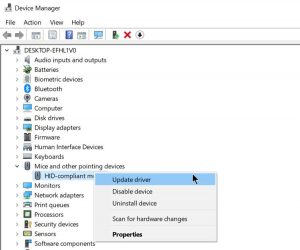
En la ventana que se abre, haga clic en Buscar automáticamente el software del controlador actualizado.
Windows descargará e instalará automáticamente los controladores más recientes.
Reinicie su computadora
Método 6: deshabilite el programa antivirus de terceros instalado: el antivirus de terceros instalado puede causar interrupciones y esto puede provocar un error BSOD. Este error puede ocurrir debido a un programa antivirus instalado en su PC. Por lo tanto, se recomienda a los usuarios que desactiven el antivirus de terceros y verifiquen el error, si aún aparece, desinstale el antivirus.
Método 7: Revertir a la versión anterior: muchos usuarios confirmaron que revertir los controladores a la versión anterior puede resolver este problema. Según ellos, el controlador Intel DPTF Manager es la razón principal y causa el problema incluso después de actualizar a la versión más reciente. Por lo tanto, si tiene estos controladores instalados, vuelva a la versión anterior.
Método 8: Verifique su hardware: PNP_DETECTED_FATAL_ERROR también puede causar daños en el hardware. Para comprobar que tiene RAM si está causando un problema, también puede comprobar otros componentes como el disco duro y la placa base.
Si no está técnicamente avanzado, evite esta solución.
Método 9: Elimine el software problemático: el error BSOD puede ser causado por cualquier software en su sistema, por lo tanto, es crucial que encuentre y desinstale el software problemático. Si instaló alguna aplicación antes de que comenzara a aparecer este error, asegúrese de eliminarla y verifique si eso corrige el error. Para desinstalar el software, siga los pasos que se mencionan a continuación:
En primer lugar, inicie su dispositivo en modo seguro
Luego vaya a Panel de control> Programas y características
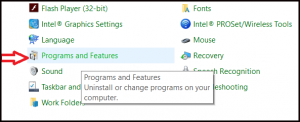
Después de eso, busque el programa problemático y elimínelo
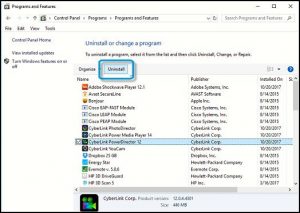
Soluciones automáticas para resolver PNP_DETECTED_FATAL_ERROR
Aunque las correcciones mencionadas anteriormente seguramente resolverán el problema PNP_DETECTED_FATAL_ERROR. Pero en caso de que ninguno de ellos funcione para usted o no pueda realizar los manuales, le recomendaré que utilice la Herramienta de reparación de PC. Es una herramienta de reparación altamente avanzada desarrollada para corregir varios errores y problemas de PC con Windows. Esta herramienta escanea su computadora y resuelve problemas como registro, aplicación, errores BSOD, reparación de archivos corruptos y mucho más.
![Cómo reparar PNP_DETECTED_FATAL_ERROR [Instrucciones completas]](https://pctransformation.com/es/wp-content/uploads/sites/16/2021/04/PNP_DETECTED_FATAL_ERROR.jpg)